سياسة والأمن كانت قضيتان أساسيتان لجميع أعضاء الشركة الكاليفورنية. تم العثور على دليل على ذلك في الأخبار تفاح يتضمن في جميع إصدارات أنظمة التشغيل الخاصة به فيما يتعلق بالحاجة إلى عدم معرفة أي شخص أين نتصفح أو موقعنا. في هذا المنشور سوف نعرف ما هو Private Relay وما الذي يسمح لنا بالقيام بهذه الوظيفة المتوفرة من آيفون 15 و macOS Monterrey.
ما هو الترحيل الخاص؟

عندما نتصفح الإنترنت ، أ DNS يتم إنشاء التتبع وعنوان IP الخاص بنا. من الواضح أنه لا يمكن فقط لمتصفح الإنترنت الخاص بنا الوصول إلى هذه البيانات ، ولكن يمكن لشركات الطرف الثالث أيضًا الوصول إلى البيانات المذكورة. لذلك ، قامت شركة Apple في مؤتمر المطورين لعام 2021 بإنشاء نظام أمان لتجنب تتبع المعلومات هذا ، لأنها تعتبر أن خصوصية المستخدم هي عنصر جوهري للمستخدم ولا ينبغي لأحد الوصول إليه.
للحصول على هذه الوظيفة ، كل المستخدمين الذين لديهم iCloud + ويمكن تحديث اي فون إلى iOS 15 أو macOS Monterrey فصاعدًا ، يمكن لجميع المستخدمين الوصول إلى ميزة تسمى Pivate Relay ، والتي تتيح لك إنشاء طبقة من الخصوصية في خدمات الإنترنت. الإنترنت من جهاز iPhone الخاص بك ، بغض النظر عما إذا كنت تستخدم بيانات الجوال أو اتصال Wi-fi. إذا قمنا بتنشيط هذا الخيار ، فإنه يمنع أي شخص من الوصول إلى أي معلومات عنك ولا حتى Apple نفسها يمكنها الوصول إلى بيانات تصفح الإنترنت الخاصة بك أو الوصول إلى عناصر عبر الإنترنت أو صفحات الويب.
قم بتنشيط Private Relay على iOS و macOS
سنرى عملية تنشيط Private Relay في macOS ، وهي عملية مختلفة إذا قام فريقك بالترقية إلى macOS Ventura أم لا. تتكون العملية من خمس خطوات إذا قمنا بذلك من خلال macOS Monterey:
- انتقل إلى قائمة Apple > تفضيلات النظام.
- انقر فوق معرف Apple وحدد iCloud.
- لتشغيل Private Relay أو إيقاف تشغيله ، انقر فوق علامة الاختيار الموجودة بجوار Private Relay.
- إذا كنت ترغب في اختيار إعداد لعنوان IP الخاص بك ، فانقر فوق خيارات:
- لجعل المواقع تعرض لك المحتوى المترجم في Safari بينما يكون عنوان IP الخاص بك مخفيًا ، انقر فوق الاحتفاظ بالموقع العام.
- إذا كنت تريد استخدام موقع أوسع لعنوان IP ، فانقر فوق استخدام البلد والمنطقة الزمنية. يمكنك تكرار هذا الخيار في Ventura.
In macOS قادم تتكون العملية أيضًا من خمس خطوات:
- اذهب إلى قائمة Apple> إعدادات النظام.
- انقر فوق اسمك وحدد iCloud.
- انقر فوق ترحيل خاص ، ثم خيارات.
- لتشغيل "الترحيل الخاص" أو إيقاف تشغيله ، انقر فوق الزر "تشغيل" أو "إيقاف تشغيل".
- اختر إعدادًا لعنوان IP الخاص بك.
- لجعل المواقع تعرض لك المحتوى المترجم في Safari بينما يكون عنوان IP الخاص بك مخفيًا ، انقر فوق الاحتفاظ بالموقع العام.
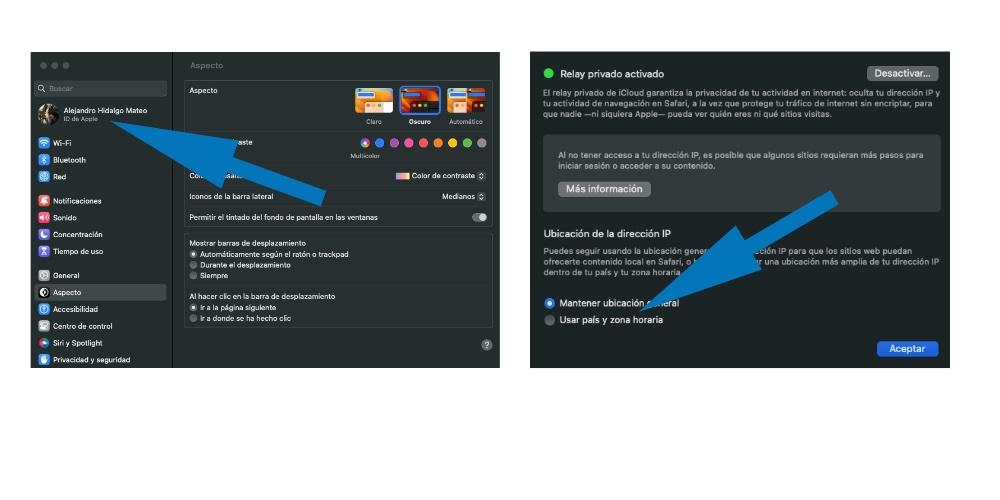
On اي فون، يمكنك أيضًا تشغيل الترحيل الخاص ، وهي عملية مختلفة عن تلك الموجودة في macOS. تتكون العملية من 4 خطوات ، وهي مشابهة جدًا للطريقة التي تتم بها في macOS Ventura ولكنها تختلف عن الطريقة التي تتم بها في macOS Monterrey.
- انتقل إلى الإعدادات> [اسمك].
- اضغط على iCloud ، ثم اضغط على Private Relay.
- لتشغيل Private Relay أو إيقاف تشغيله ، انقر فوق Private Relay.
- اختر إعدادًا لعنوان IP عن طريق لمس IP Address Location.
- لجعل المواقع تعرض لك محتوى مترجمًا في Safari بينما يكون عنوان IP الخاص بك مخفيًا ، انقر فوق الاحتفاظ بالموقع العام.
إذا كنت تريد استخدام موقع أوسع لعنوان IP. انقر فوق استخدام البلد والمنطقة الزمنية.
